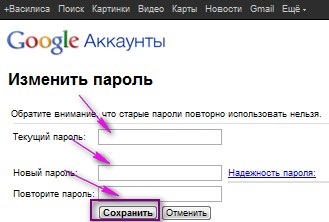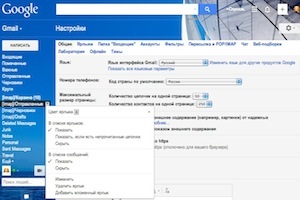
Configurarea e-mail pe Gmail:
1. Adăugați sau modificați Google Gmail profilul de utilizator și fotografii prin e-mail.
Toate imaginile sunt crescute atunci când este apăsat.
În cazul în care este creată cutia poștală, și nici o imagine profil sau doriți să schimbați imaginea, du-te la setările de corespondență (în colțul din dreapta sus a mesajelor primite Gmail):
Setări e-mail în Gmail
Apoi, faceți clic pe General. obține poza mea. Faceți clic pe Schimbare imagine. În fereastra nouă, selectați fotografiile pe computer, albumul web sau pe internet. Frame imaginea și confirmați aplicarea modificărilor:
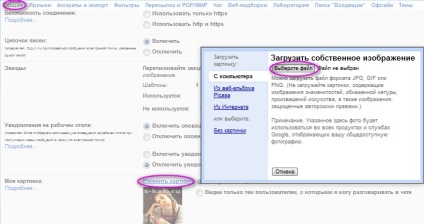
Mail în setările generale Puteți transforma-mut, de asemenea, o conversație, creați o semnătură automată la sfârșitul mesajelor trimise, și porniți, răspunzând la mesajele primite.
2. Cum se configurează răspuns automat la mesajele primite din Gmail:
Veți avea nevoie de un autoresponder dacă vă, de exemplu, merg în vacanță.
După efectuarea modificărilor în setările de e-mail generale, nu uitați să salvați modificările:
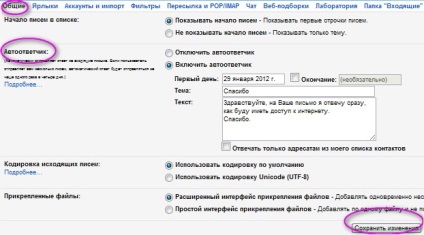
3. Cum pot schimba numele de e-mail unui utilizator la Gmail sau Google Profil:
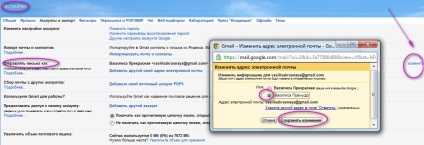
4. Cum se configurează e-mail și contacte de import în Gmail.com e-mail:
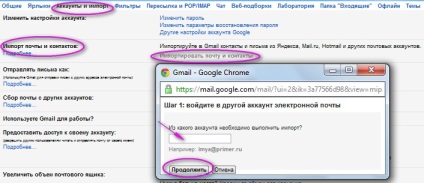
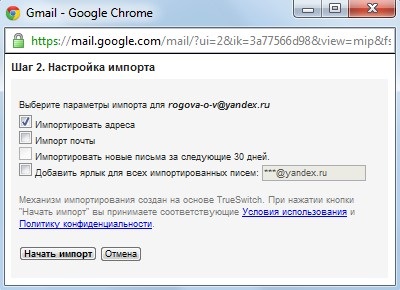
Apoi, veți primi o notificare că importul se va întâmpla în următoarele 48 de ore în fundal, și anume, Puteți închide browser-ul și deconectați-vă. Am importat contactele într-o oră.
5. Atunci când configurați Gmail seta o temă (fundal) procesarea cutiei poștale:
Du-te la setările de e-mail. În lista Setări, localizați tema. Alegeți fundal dorit, selectați locația și tema se va schimba:
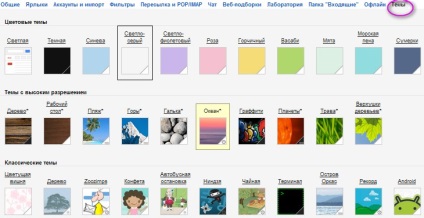
6. Cum să vă schimbați parola atunci când configurați e-mail și profilul Google Gmail:
Cum se schimbă parola pentru Gmail și profilul Google
Vei fi dus la o nouă pagină în care doriți să specificați parola curentă, noua parolă și repetați parola nouă. Salvați modificările: